Dalam dunia bisnis, situasi di mana pelanggan membatalkan pesanan setelah produk dikirim dan meminta pengembalian dana bisa menjadi tantangan yang kompleks.
Jika terjadi kasus seperti itu, apakah di sistem clickERP dapat dilakukan cancel sales order? Jawabannya BISA, tapi kamu harus perhatikan beberapa poin penting ini :
- Pastikan produk yang ada di customer sudah diretur atau dikembalikan ke kita hingga pada sistem terinput dengan status -> WH/Input
- Pastikan dana customer sudah dikembalikan dan accounting membuat invoice pengembalian dana
- Jika dua poin diatas sudah aman, baru bisa dilakukan cancel sales order pada quotation/penawarannya.
Agar dapat lebih memahaminya, mari saya pandu teman-teman untuk mengaplikasikan 3 poin tadi, kita mulai dari cara retur/mengembalikan produknya.
Cara Mengembalikan Produk dari Customer Hingga WH/Center
Ketika customer sudah melakukan pengembalian produk, ketika produknya sudah sampai maka lakukan return dari Partner Locations/Customer hingga WH/Center (jika kondisi barang dipastikan tidak rusak), untuk detail caranya returnnya yaitu :
1. Pertama silahkan buka halaman quotation terkait pesanan customer tersebut, jika sudah tampil halaman quotation tersebut, silahkan silahkan klik bagian shortcut “Delivery” seperti yang dicontohkan berikut ini.

2. Kemudian akan tampil halaman transfers dari quotation tersebut, silahkan buka halaman transfer WH/Output seperti yang dicontohkan berikut ini.

3. Setelah tampil halaman transfer WH/Output, untuk melakukan return silahkan klik tombol RETURN.

4. Dengan begitu akan tampil halaman “Reverse Transfer”, silahkan kamu cek dan pastikan bahwa produk yang akan diretur, jumlahnya dan lokasi gudang yang akan di retur sudah sesuai (WH/Output). Jika sudah klik RETURN.

5. Kemudian akan tampil halaman transfer return, silahkan klik tombol SET QUANTITIES, dan dilanjutkan klik tombol VALIDATE.

Jika sudah selesai melakukan return/pengembalian dari customer ke gudang WH/Output. Kemudian dilanjutkan dengan melakukan pengembalian/return dari WH/Output ke WH/Center (note : pastikan barangnya dalam kondisi benar/tidak rusak).
Untuk cara return dari WH/Output ke WH/Center dapat dilakukan dengan cara :
1. Buka halaman Sales Order terkait pesanan customer tersebut, jika sudah tampil halaman Sales Order tersebut, silahkan silahkan klik bagian shortcut “Delivery” seperti yang dicontohkan berikut ini.

2. Kemudian akan tampil halaman transfers dari quotation tersebut, silahkan buka halaman transfer seperti yang dicontohkan berikut ini.
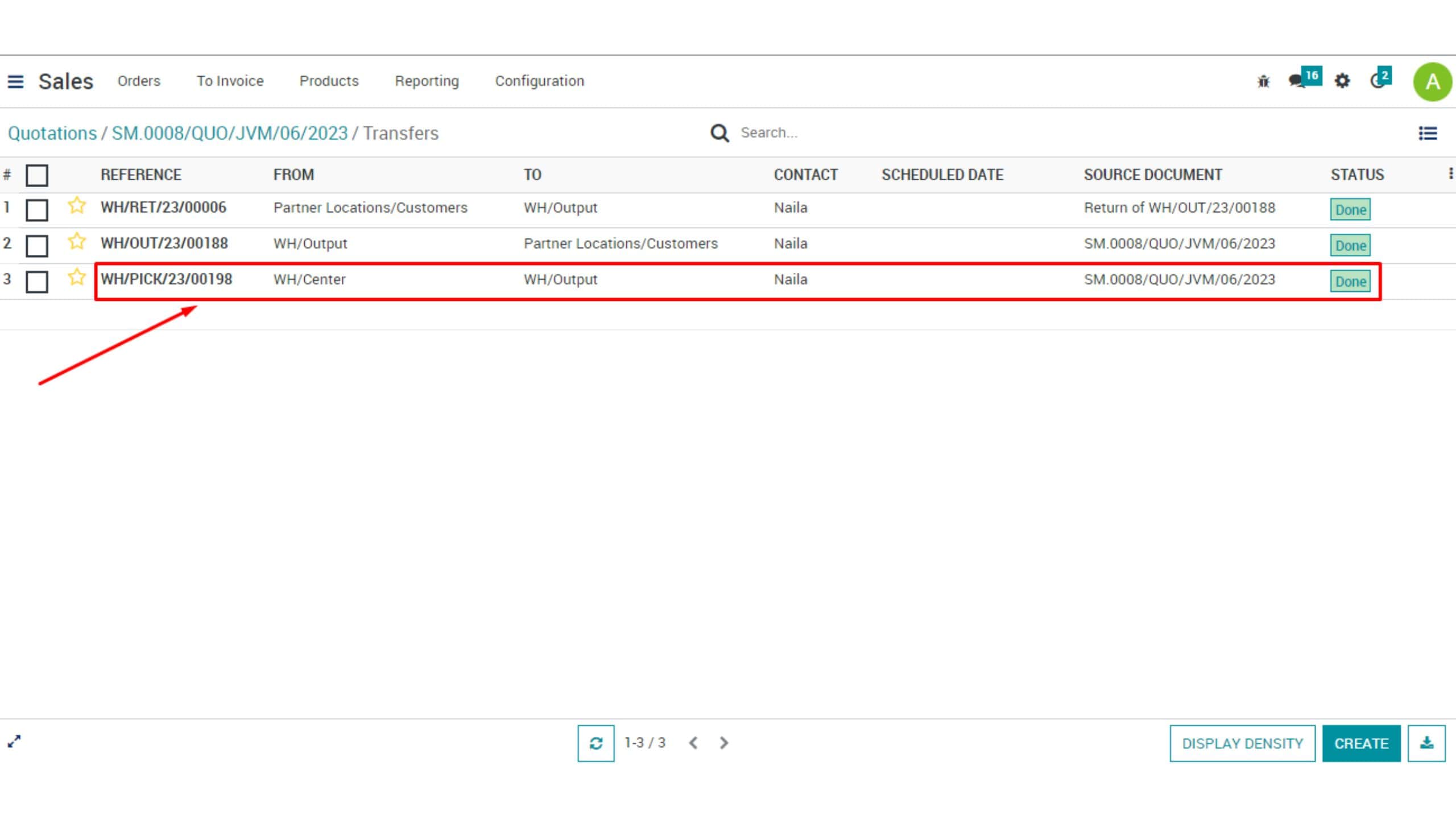
3. Setelah tampil halaman transfer pick, untuk melakukan return dari WH/Output ke WH/Center silahkan klik tombol RETURN.

4. Dengan begitu akan tampil halaman “Reverse Transfer”, silahkan kamu cek dan pastikan bahwa produk yang akan diretur, jumlahnya dan lokasi gudang yang akan di retur sudah sesuai (WH/Center). Jika sudah klik RETURN.

5. Kemudian akan tampil halaman transfer return, silahkan klik tombol SET QUANTITIES, dan dilanjutkan klik tombol VALIDATE.

Dengan begitu, posisi produknya saat ini sudah kembali ke WH/Center yaaa, nah ketika produknya sudah aman, sudah dikembalikan sampai gudang center, maka kamu bisa lanjutkan dengan membuat invoice pengembalian dana.
Cara Membuat Invoice Pengembalian Dana
1. Disini kamu bisa membuat invoice pengembalian dana melalui halaman quotation terkait pesanan customer tersebut, silahkan kamu klik bagian “Invoices” seperti yang ditampilkan pada contoh berikut ini.

2. Kemudian dari halaman invoice yang tampil silahkan kamu klik tombol ADD CREDIT NOTE seperti yang dicontohkan berikut ini.

3. Nanti kamu akan diarahkan untuk mengisi alasan kenapa kamu melakukan membuat CREDIT NOTE tersebut. Untuk contoh kamu bisa isi dengan Pengembalian dana karena cancel order”. Jika sudah klik tombol REVERSE.

4. Lalu akan terbuat draft credit note, silahkan cek terlebih dahulu sebelum dikonfirmasi. Jika dirasa sudah benar dan sesuai, kamu bisa konfirmasi dengan klik tombol CONFIRM.

5. Kemudian kamu bisa melakukan registrasi pembayaran dengan klik tombol REGISTER PAYMENT.

6. Setelah muncul form Register Payment, silahkan isi dan cek apakah data pada form tersebut sudah sesuai? Jika sudah maka bisa klik tombol CREATE PAYMENT untuk melakukan pengembalian sebagian dana customer tersebut.

Jika sudah selesai sampai tahap pengembalian dana, kamu baru bisa melakukan cancel sales order di quotation.
Cara Cancel Sales Order di Quotation
Pastikan dulu produknya sudah aman dan ada di gudang center, pastikan juga dananya sudah dilakukan pengembalian ke customer yang bersangkutan. Jika sudah kamu baru bisa melakukan cancel sales order pada halaman quotation. Adapun untuk cara cancel sales order di quotation yaitu :
Silahkan kamu buka halaman quotation terkait pesanan customer tersebut. Setelah ada dihalaman quotation pesanan customer tersebut, silahkan klik tombol CANCEL seperti yang contoh berikut ini.

Otomatis akan muncul peringatan terkait untuk memastikan barang yang sudah terkirim ke customer itu sudah dilakukan pengembalian atau return ke kita. silahkan klik CONFIRM.

Dengan begitu status quotationnya akan mencari CANCELLED.

Sekian untuk artikel Cara Mengatasi Cancel Sales Order Jika Produknya sudah Dikirim dan Minta Pengembalian Dana. Semoga dapat membantu teman-teman JVM dalam bekerja dan berkarya.
Untuk menambah informasi terkait clickERP, teman-teman juga dapat membaca artikel lainnya pada Jagokomputer.com. Boleh juga di share untuk teman sebelahnya, siapa tahu juga membutuhkan. Ingat, sharing is caring.
Sampai ketemu lagi di panduan Jagopedia lainnya yang sudah ditulis dengan penuh dedikasi untuk JVM dari tim kami di Jagokomputer.




0 Komentar